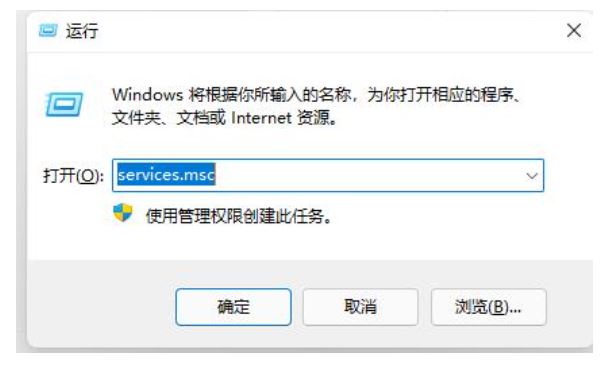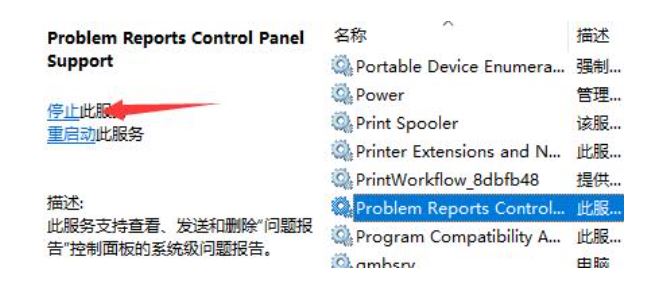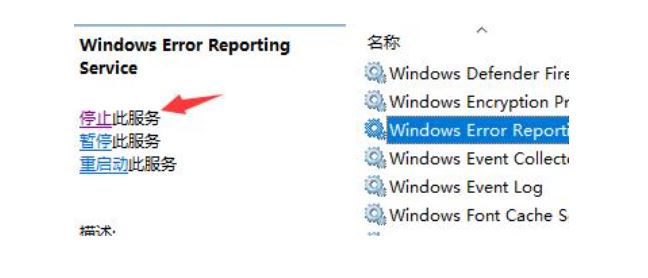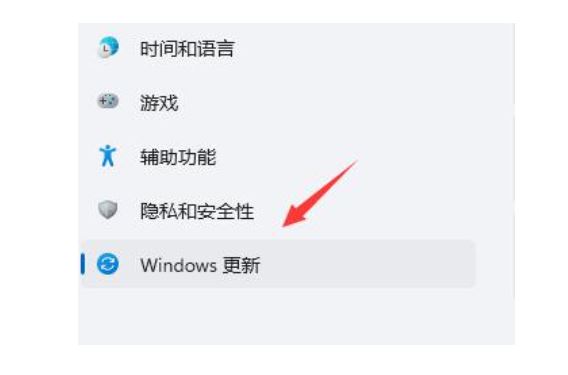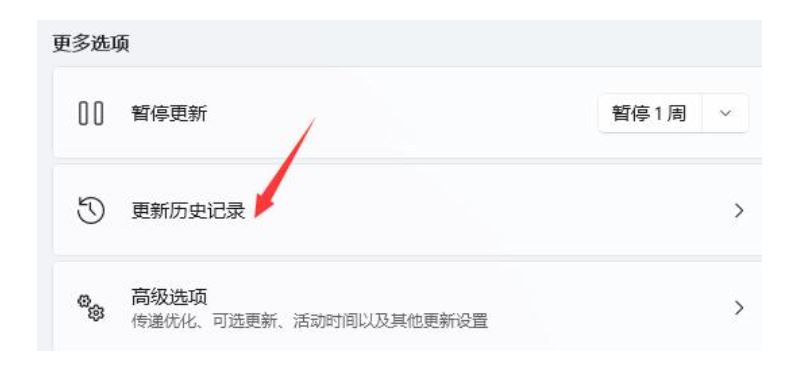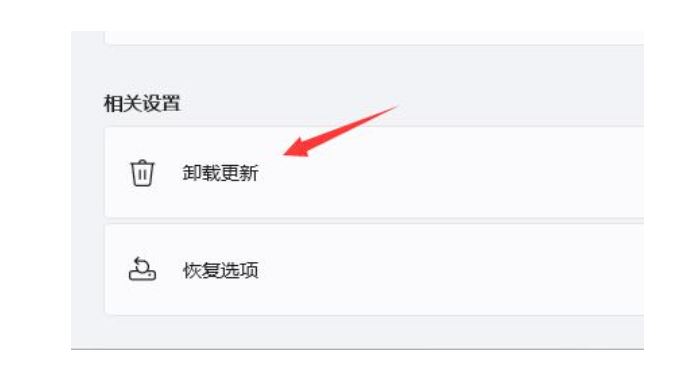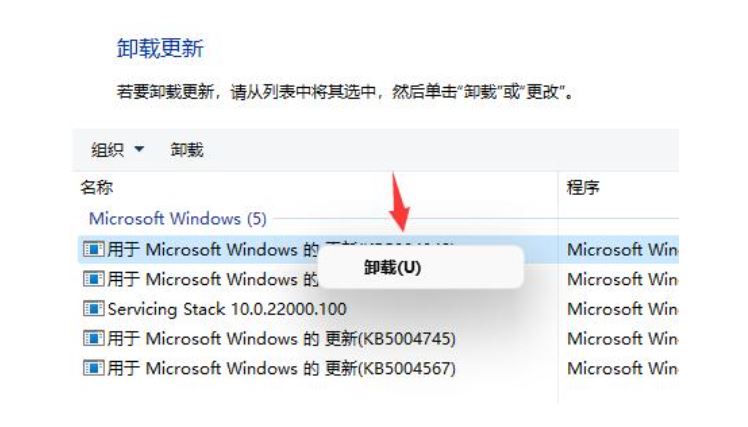win11图标闪烁如何处理?win11系统图标闪烁解决方法分享
win11系统虽说是上线了一段时间,当时相比其他版本的系统来说稳定度还是不够的,也有不少的用户已经更新了该系统,在近期的使用当中,出现了图标闪烁的情况,那么这个问题要如何解决,小编我整理出两种处理方法,让我们一起了解看看吧。
Win11图标不停闪烁的解决方法
方法一
1、首先我们按下键盘“win+r”打开运行,输入“services.msc”回车确定。
2、接着找到“problem reports control”服务,点击左上角将它“停止”。
3、再找到其中“Windows error reporting service”,再将它“停止”即可。
方法二
1、首先我们进入系统设置,然后进入“Windows更新”。
2、然后点击右侧图示的“更新历史记录”。
3、然后在相关设置中找到“卸载更新”。
4、接着找到并右键选中KB500430,点击“卸载”即可。
以上内容便是Win11图标闪烁的两种解决方法分享,希望本期的内容可以帮助到广大用户,更多优质教程尽在纯净之家。
相关文章
- 微软 Win11 Canary 预览版 27938 发布!更新内容一览
- 从24H2版本升级到25H2版本的方法
- 微软确认 Win11 25H2 无新增功能:聚焦稳定性优化
- 微软 Win11 24H2 推送 8 月可选更新补丁 KB5064081!
- 微软邀测 Win11 25H2 预览版:发布形式与功能更新引关注
- Windows11哪个版本最好用-Windows11各个版本区别介绍
- 微软 Win11 23H2 发布 8 月可选更新补丁 KB5064080!
- 部分联想 V15 AMN 用户反馈:装 Win11 24H2 八月更新后外接键盘无法识别
- 微软承认 Win11 KB5063878 更新导致 NDI 串流问题
- Win11 下月推出“快速计算机恢复”功能:远程修复启动故障
系统下载排行榜71011xp
番茄花园 Win7 64位 快速稳定版
2【纯净之家】Windows7 64位 最新纯净版
3【纯净之家】Windows7 SP1 64位 全补丁旗舰版
4JUJUMAO Win7 64位 最新纯净版
5【纯净之家】Windows7 32位 最新纯净版
6【纯净之家】Win7 64位 Office2007 办公旗舰版
7【雨林木风】Windows7 64位 装机旗舰版
8【电脑公司】Windows7 64位 免费旗舰版
9【国庆献礼】JUJUMAO Win7 SP1 64位旗舰克隆纯净版
10【深度技术】Windows7 64位 官方旗舰版
【纯净之家】Windows10 22H2 64位 专业工作站版
2【纯净之家】Windows10 22H2 64位 游戏优化版
3【纯净之家】Windows10 企业版 LTSC 2021
4【纯净之家】Windows10企业版LTSC 2021 纯净版
5【深度技术】Windows10 64位 专业精简版
6联想Lenovo Windows10 22H2 64位专业版
7【纯净之家】Windows10 22H2 64位 专业精简版
8JUJUMAO Win8.1 Up3 X64 极速精简版v2019.11
9【雨林木风】Windows10 64位 专业精简版
10【纯净之家】Win10 64位 Office2007 专业办公版
【纯净之家】Windows11 23H2 64位 游戏优化版
2【纯净之家】Windows11 23H2 64位 专业工作站版
3【纯净之家】Windows11 23H2 64位 纯净专业版
4风林火山Windows11下载中文版
5【纯净之家】Windows11 23H2 64位 最新企业版
6【纯净之家】Windows11 23H2 64位 中文家庭版
7JUJUMAO Win11 24H2 64位 专业版镜像
8【纯净之家】Windows11 23H2 64位专业精简版
9【纯净之家】Windows11 23H2 64位 纯净家庭版
10【纯净之家】Windows11 23H2 64位 官方正式版
深度技术 GHOST XP SP3 电脑专用版 V2017.03
2深度技术 GGHOST XP SP3 电脑专用版 V2017.02
3Win7系统下载 PCOS技术Ghost WinXP SP3 2017 夏季装机版
4番茄花园 GHOST XP SP3 极速体验版 V2017.03
5萝卜家园 GHOST XP SP3 万能装机版 V2017.03
6雨林木风 GHOST XP SP3 官方旗舰版 V2017.03
7电脑公司 GHOST XP SP3 经典旗舰版 V2017.03
8雨林木风GHOST XP SP3完美纯净版【V201710】已激活
9萝卜家园 GHOST XP SP3 完美装机版 V2016.10
10雨林木风 GHOST XP SP3 精英装机版 V2017.04
热门教程
装机必备 更多+
重装工具